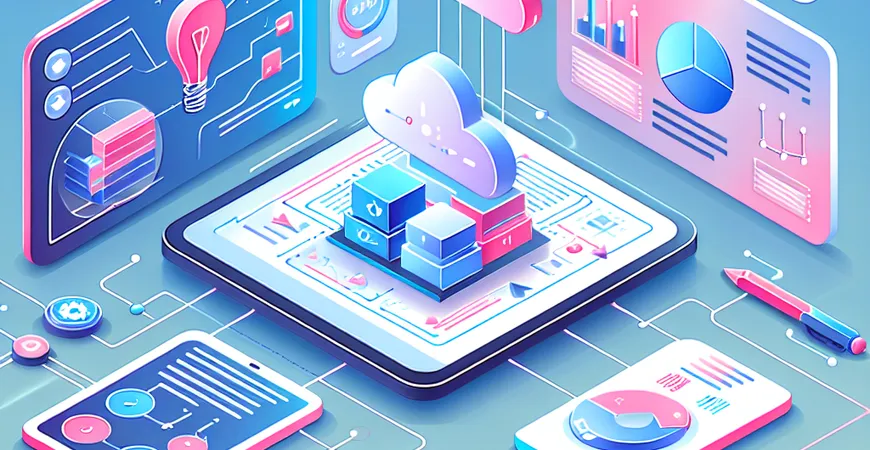
一、引言:WPS表格的操作基础
WPS表格作为国内广受欢迎的办公软件,集成了丰富的功能,能够满足企业和个人用户在数据处理、报表制作等方面的需求。尤其在企业报表制作领域,WPS表格以其简便的操作和强大的功能,成为许多用户的首选工具。本文将详细介绍如何使用WPS表格制作企业级报表,帮助用户轻松掌握这一技能。
二、准备工作:数据的整理与导入
在制作报表之前,数据的整理与导入是必不可少的步骤。数据的准确性和完整性直接影响到报表的质量。
1. 数据的整理
整理数据是报表制作的第一步。通常情况下,企业的数据来源于多个渠道,这些数据可能存在格式不统一、数据重复等问题。通过数据清洗和整理,可以确保数据的准确性和一致性。用户可以利用WPS表格中的排序、筛选、查找替换等功能,快速完成数据的整理。
2. 数据的导入
在数据整理完成后,需要将数据导入WPS表格。WPS表格支持多种数据导入方式,例如通过CSV文件、Excel文件、数据库等。用户可以根据实际情况选择合适的导入方式。导入数据时,需注意数据格式的匹配,以避免数据错误。
三、报表设计:表格的布局与美化
报表的布局和美化不仅影响报表的美观度,还影响数据的可读性和用户体验。
1. 表格的布局
在设计报表时,首先需要确定表格的布局。合理的布局能够帮助用户快速找到所需信息。用户可以根据报表的需求,使用WPS表格中的单元格合并、拆分功能,灵活调整表格布局。同时,还可以利用行列的隐藏、冻结功能,优化报表的显示效果。
2. 表格的美化
美化表格能够提升报表的视觉效果,使数据更加直观。WPS表格提供了丰富的格式设置选项,如字体、颜色、边框、背景等。用户可以根据报表的风格,灵活设置表格的格式。同时,还可以使用条件格式功能,针对特定数据设置不同的显示效果,提高报表的可读性。
四、数据分析:函数与图表的应用
数据分析是报表制作的核心,通过分析数据,能够发现数据背后的规律和趋势,为决策提供支持。
1. 函数的应用
WPS表格内置了丰富的函数,可以满足各种数据分析需求。常用的函数包括SUM、AVERAGE、COUNT、IF等。用户可以根据实际需求,灵活运用这些函数进行数据计算和分析。例如,通过使用IF函数,可以实现条件判断;通过使用SUM函数,可以快速求和等。
2. 图表的应用
图表是数据可视化的重要工具,可以将复杂的数据直观地展示出来。WPS表格支持多种图表类型,如柱状图、折线图、饼图等。用户可以根据数据的特点,选择合适的图表类型,进行数据的可视化展示。同时,还可以对图表进行自定义设置,如图表标题、坐标轴、数据标签等,进一步提升图表的展示效果。
五、报表输出:打印与分享
完成报表制作后,报表的输出和分享也非常重要。通过合适的输出方式,可以方便地进行报表的查看和共享。
1. 打印输出
WPS表格提供了强大的打印功能,用户可以根据需求,灵活设置打印区域、页眉页脚等。同时,还可以通过打印预览功能,查看打印效果,确保报表的打印质量。
2. 报表分享
除了打印,用户还可以通过多种方式分享报表。如将报表保存为PDF文件,通过邮件发送,或上传至云盘等。此外,WPS表格还支持在线协作,用户可以邀请他人共同编辑报表,提高工作效率。 FineReport免费下载试用
六、结论:提升报表制作效率的关键
通过上述步骤,用户可以轻松掌握WPS表格的报表制作技巧。从数据的整理与导入,到报表的设计与美化,再到数据分析和报表输出,每一个环节都有其重要性。掌握这些技巧,不仅可以提升报表的制作效率,还可以提高报表的质量和数据的可读性。 在实际应用中,企业往往需要处理大量复杂的数据,WPS表格作为一款功能强大的办公软件,能够有效地帮助用户完成数据处理和报表制作任务。然而,对于一些更复杂的报表需求,企业可能需要更专业的报表工具。在这种情况下,FineReport作为一款企业级web报表工具,以其强大的功能和灵活的二次开发能力,能够满足企业的各种报表需求,进一步提升数据决策的效率和准确性。 总之,掌握WPS表格的报表制作技巧,是每一位数据处理人员必备的技能之一。通过不断学习和实践,用户可以不断提升自己的报表制作水平,为企业的数据决策提供有力支持。
本文相关FAQs
如何使用WPS表格制作基本报表?
在制作报表的过程中,WPS表格(WPS Spreadsheets)提供了丰富的功能,帮助用户快速有效地完成任务。首先,打开WPS表格,创建一个新的工作表。在表格中输入数据,使用单元格格式功能对数据进行美化,例如设置字体、颜色和边框。然后,利用WPS表格的内置函数和公式(如SUM、AVERAGE等)来计算数据。最后,通过插入图表,能更直观地展示数据,这些图表包括柱状图、折线图和饼图等。 具体步骤: 1. 输入数据:在工作表中输入数据,确保数据整齐有序。 2. 格式化数据:使用字体、颜色、边框等工具美化数据。 3. 使用公式:应用SUM、AVERAGE等公式进行数据计算。 4. 插入图表:选择数据区域,点击“插入”菜单,选择合适的图表类型。 5. 保存和导出:完成报表后,保存为WPS表格文件或导出为PDF。
如何在WPS表格中使用高级函数制作复杂报表?
当数据处理需求增加时,高级函数如VLOOKUP、HLOOKUP、IF、SUMIF等将变得非常有用。例如,VLOOKUP函数可以在数据表中查找特定值并返回相关信息。假设你有一个销售数据表,需要根据产品ID查找产品名称,可以使用以下公式:`=VLOOKUP(产品ID, 数据范围, 列号, FALSE)`。 示例: 1. 数据准备:在表格中输入产品ID和对应的产品名称。 2. VLOOKUP函数:在需要查找产品名称的单元格中输入公式,例如:`=VLOOKUP(A2, 数据表!A:B, 2, FALSE)`。 3. 组合函数使用:将IF和SUMIF结合使用,条件计算数据,例如:`=IF(条件, SUMIF(条件范围, 条件, 计算范围), 0)`。 通过这些高级函数,能够实现更复杂的数据处理和报表生成,提升工作效率。
如何在WPS表格中创建动态报表?
动态报表能够实时更新并展示数据,对于企业决策非常关键。WPS表格支持数据透视表和关键指标图表(KPI)的应用。数据透视表可以帮助汇总、分析和展示数据。首先,选择数据区域,点击“插入”菜单,选择“数据透视表”。然后,根据需求拖动字段到行标签、列标签和数值区域,生成动态报表。 步骤: 1. 选择数据区域:点击“插入”菜单,选择“数据透视表”。 2. 数据透视表设置:将字段拖动到相应区域,例如:行标签、列标签、数值。 3. 刷新数据:数据更新后,右键点击数据透视表,选择“刷新”以更新报表数据。 4. KPI图表:插入KPI图表,设置指标和目标值,实时监控关键数据。 动态报表的实时性和可视化特点帮助企业快速做出数据驱动的决策。
如何在WPS表格中导入和处理外部数据?
在企业实际应用中,经常需要导入外部数据进行综合分析。WPS表格支持从多种数据源导入数据,包括CSV文件、数据库和API接口等。导入数据后,可以使用数据清洗工具,如去除重复项、文本分列等功能,将数据整理为标准格式。 导入数据步骤: 1. 导入外部数据:点击“数据”菜单,选择“导入数据”,选择数据源(如CSV文件)。 2. 数据清洗:使用“数据”菜单下的清洗工具,例如:删除重复项、文本分列。 3. 数据整合:将导入的数据与现有数据进行整合,利用高级函数和数据透视表进行分析。 通过这些步骤,能够确保数据的准确性和一致性,提高报表的可靠性。
如何在WPS表格中进行报表的自动化操作?
为了进一步提升工作效率,WPS表格提供了宏功能,可以自动化重复性任务。通过录制宏,可以记录一系列操作步骤,并通过运行宏一键执行这些操作。 宏的使用步骤: 1. 录制宏:点击“视图”菜单,选择“宏”,点击“录制宏”,进行一系列操作。 2. 保存宏:完成操作后,点击“停止录制”,保存宏。 3. 运行宏:在需要时点击“视图”菜单,选择“宏”,运行宏,自动执行操作。 宏功能极大地减少了手动操作时间,提高了报表生成的效率和准确性。 此外,您可以考虑使用专业的报表工具如FineReport,进一步提升报表制作和管理的效率。FineReport免费下载试用。
本文内容通过AI工具匹配关键字智能整合而成,仅供参考,帆软不对内容的真实、准确或完整作任何形式的承诺。具体产品功能请以帆软官方帮助文档为准,或联系您的对接销售进行咨询。如有其他问题,您可以通过联系blog@fanruan.com进行反馈,帆软收到您的反馈后将及时答复和处理。

























